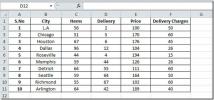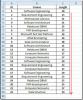Hoe pick-up uit te schakelen waar je was gebleven in MS Word
MS Word heeft een handige functie 'Verdergaan waar je was gebleven'. Wanneer u een document sluit, markeert Word de exacte locatie waar u het laatst aan werkte binnen dat bestand. Het doet dit door te identificeren waar de cursor was toen u het document sloot. Wanneer u het opnieuw opent, biedt Word u aan om verder te gaan waar u was gebleven. Dit is een behoorlijk leuke functie, maar dat wil niet zeggen dat iedereen er dol op is. Als je het eerder vervelend dan nuttig vindt, kun je verdergaan waar je gebleven was MS Word.
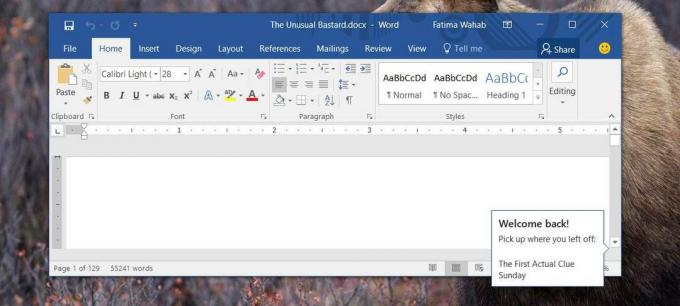
Om verder te gaan waar u was gebleven in MS Word, moet u het register bewerken. U heeft beheerdersrechten nodig om het register te bewerken.
Leeslocatie - Windows-register
Open het register en navigeer naar de volgende sleutel;
HKEY_CURRENT_USER \ Software \ Microsoft \ Office \ 16.0 \ Word \ Leeslocaties
De bovenstaande locatie werkt als u MS Office 2016 gebruikt. Als u een oudere versie gebruikt, d.w.z. MS Office 2013, moet u naar de volgende locatie gaan;
HKEY_CURRENT_USER \ Software \ Microsoft \ Office \ 13.0 \ Word \ Leeslocaties
Merk op dat het enige verschil tussen de bovenstaande twee locaties de toetsen 16.0 en 13.0 zijn. Pas dit aan volgens uw versie van MS Office. De sleutels moeten er allemaal zijn. U moet ze identificeren op basis van uw versie van MS Office.

Deze sleutel is waar de ophaalplaats waar u was gebleven, wordt opgeslagen. Je zult verschillende andere sleutels eronder zien, allemaal met de naam Document 1, Document 2, enz., Maar dat maakt allemaal niet uit. U kunt de leeslocatiesleutel verwijderen, maar deze komt terug omdat deze automatisch wordt gegenereerd.
Schakel Ophalen waar je was gebleven uit
Om het ophalen uit te schakelen waar je gebleven was voor alle documenten, klik je met de rechtermuisknop op de toets Leeslocatie en selecteer je Machtigingen. Klik op 'Geavanceerd'.

Vink in het geavanceerde toestemmingsscherm de optie ‘Alle toestemmingsvermeldingen voor onderliggende objecten vervangen door overneembare toestemmingsvermeldingen van dit object’ aan. Pas de wijziging toe en start uw systeem opnieuw op.

U ziet niet langer de optie waar u was gebleven waar u was gebleven wanneer u een document in MS Word opent. Het is jammer dat Microsoft geen eenvoudigere manier heeft toegevoegd om het uit te schakelen.
De functie heeft zijn gebreken. Als uw systeem traag is, duurt het laden langer. Vaak scrol je gewoon naar waar je wilt werken en dit is weer een pop-up die je kunt negeren. Er is ook het probleem dat het je recente locatie markeert op basis van waar je cursor was. Als u ergens anders in het document klikt, wordt de ophaallocatie bijgewerkt.
Wat misschien beter was geweest, was dat gebruikers hun eigen locatie konden markeren om op te halen wanneer ze een document sluiten. Dit zou voorkomen dat onbedoelde klikken het veranderen.
Zoeken
Recente Berichten
Excel 2010: SOMPRODUCT-functie
Excel SAMENVATTING is een van de meest gebruikte functies. Vanwege ...
HORIZ.ZOEKEN-functie in Excel 2010
Excel HORIZ.ZOEKEN functie kan worden gebruikt wanneer u te maken h...
Zoek lengte van tekens in Excel 2010
Met een eenvoudige formule kunt u direct de lengte van tekens in te...